No cabe duda en que Excel es una de las herramientas más potentes y utilizadas a la hora de crear documentos de todo tipo. Aunque desde la superficie pueda parecer una aplicación sencilla, dispone de múltiples capas de complejidad, y en algunas ocasiones puede hacernos sentir como si tan solo hubiésemos descubierto el 1% de todo lo que puede hacer este software.
En Genbeta hemos hablado en varias ocasiones de Excel y te hemos contado múltiples trucos para sacarle el máximo provecho y agilizar tus tareas. Sin embargo, sentimos que este método para copiar tablas desde una página web debíamos mostrarlo en un artículo propio, ya que posiblemente sea una de las herramientas más útiles que tiene la aplicación.
Cómo copiar una tabla desde una web a Excel
Generalmente, cuando nos aventuramos hacia la tarea de copiar una tabla incluida en una página web, el instinto nos dice que debemos arrastrar todo su contenido con el ratón, copiarlo, y pegarlo directamente a las celdas de Excel. Sin embargo, esto acaba resultando en un desastre en la mayoría de ocasiones, ya que el contenido copiado aparece mal colocado y corrompido.
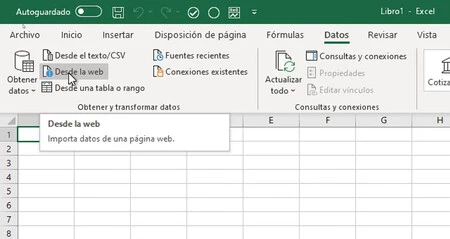
Si queremos copiar el contenido de una tabla desde una web y que se quede guardado en Excel de forma correcta, debemos seguir este sencillo proceso que pasa por introducir la URL del contenido en Excel para que la aplicación pueda detectar todos los elementos que componen la página y poder quedarnos así únicamente con la tabla de contenidos.
Para hacer esto, lo que debemos hacer es ir a la pestaña de 'Datos' de Excel en la barra superior y seleccionar 'Desde web'. Una vez hecho esto, debemos introducir la URL de la página donde aparece la tabla que queremos copiar a Excel. Cuando lo hagamos, nos aparecerá un menú con prácticamente todos los elementos de la web que podemos portar a Excel.
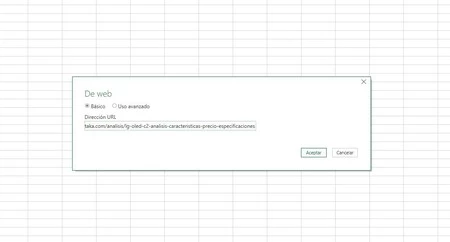
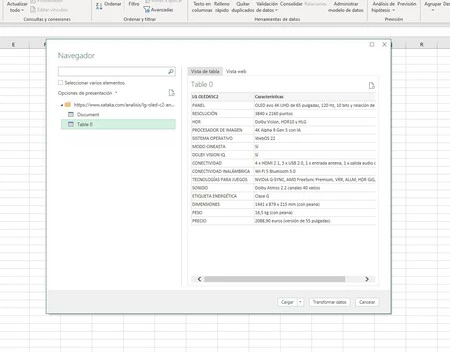

Ahora aquí nuestro trabajo será localizar la tabla que deseamos incorporar a Excel. Lo bueno es que tenemos una vista previa de todo el contenido que aparece, por lo que podremos localizar fácil cuál es elemento que hace referencia a la tabla.
Una vez localizado seleccionamos la opción de 'Cargar' y en pocos segundos tendremos la tabla perfectamente copiada e insertada en Excel. En este método también tenemos la opción de transformar los datos fácilmente antes de copiarlos.
De esta manera, si vuelves a ver a alguien copiar una tabla de una web arrastrando el contenido con el ratón, podrás explicarle este sencillo proceso para que pueda copiar sin problemas la tabla en Excel y modificarla a su gusto.
En Genbeta | 11 fórmulas básicas de Excel para no perderte si empiezas a usar la hoja de cálculos de Microsoft





Ver 2 comentarios